
Google Pixel Tablet を使っています。
持ち運びのタブレットとしてだけでなく、据え置きデバイスとしても使います。Googleアシスタントは、慣れると使いやすい気もするのですが。。
Google Pixel Tablet
画像をネット検索したい
ユーザーが意図していることと、Googleが想定していることには、ときどき若干の差があるように感じています。
ただ、ユーザー代表ということでもないので、勝手は人それぞれなのでしょう。
自分で使っていてどうかという感想かつ備忘録です。
実験記録とも言います。
画像検索とひとことで言っても
Google Pixel Tabletでの「画像検索」は、検索対象が複数と解釈できます。
つまり、タブレットの内部を検索するか、インターネットなどの外部から検索してくるか、ということです。

具体的には以下です。
タブレットにログインしているGoogleアカウントに付随するフォトから画像を検索してくれます。
主に写真です。
写真の内容、撮影場所、撮影時期などでの検索が可能です。
Google検索のうちの画像検索です。
インターネット上の画像コンテンツを検索してくれます。
画像の内容解釈に関してはここではいったん置いておき、口頭でGoogleアカウントにコマンドを伝えるときには、この2パターンを意識しておくとよいでしょう。
Google Pixel Tablet の機能というよりは、Googleアシスタントとの付き合い方です。
ハブモード(据え置き)ではアシスタントを即時起動できますので、うまいこと活用したいのです。(スマホでも設定次第で即時起動できますが。。w)
実験の仮説と結論の部分です。
エッフェル塔の画像を検索する話
実際にやってみると分かることです。
実験の記録に該当します。

Googleアシスタントに何度か同じことを話しかけて、得られた結果です。
例として、エッフェル塔の画像を検索しました。意味はありません。
誰もが知っていそうなもので、間違えようもなさそうですよね。
呪文の唱え方で異なる
ハブモードで稼働中のタブレットに話しかけました。
言い方を変えないといけないということが分かったので、パターンを変えて、様子を記録です。
これを覚えておけばよいのですね。
エッフェル塔を検索して

OK, Google.
エッフェル塔を検索して。

ウィキペディアからの情報です。
(以降、結果読み上げ。)
キーワードだけだとこうなります。
エッフェル塔に関して、Wikipediaの情報を読み上げてくれました。
インターネットの検索結果ということですね。
エッフェル塔の画像を検索して

OK, Google.
エッフェル塔の画像を検索して。

はい。
では最初にデバイスのロックを解除してください。
画像検索を指定すると、内部検索になることが分かります。
手が塞がっているとか、ちょっと離れているとかいった状態だと、憤りを覚える応答ですね。。w

ロックを解除したとしても、いくつか難題が残ります。
初期設定ができていないとか、検索結果がないとかですね。。

さっさと検索したかったので、この時にはイライラで我を忘れてしまいました。
スクショを撮っていたことが奇跡ですw
結局スマホで検索するというかたちになってしまったのでした。
エッフェル塔の画像をネットで検索して

OK, Google.
エッフェル塔の画像をネットで検索して。

一致する画像を表示しています。
これです!
この結果を得たかったのです。
エッフェル塔の画像がPixcel Tabletの画面に並びました。
「ネットで」という文言が重要ということです。
他のものを調べたいときにも同じです。
ちなみに、ネット検索を指定しても、検索文言を解釈できなかったり、満足する検索結果が得られないことがあります。
Alexaの答え(Echo Show 15)
Amazon Alexaでも同じことをやってみました。
Echo Show 15 に対して呪文を唱えたのです。
ウェイクアップワードは「アレクサ」ですが。。

結果、Googleアシスタントとほぼ同じような結果でした。
Echoはすでにログインしている状態(ロック解除されている状態)と解釈されるようで、内部の画像検索は走ります。
エッフェル塔に行ったことはないので、検索結果なしという回答でした。(「写真は見つかりませんでした。」と言われました。)
それから、どういうわけかインターネットでの検索結果がおかしいのです。
画像の検索結果ではなく、Fire TVのコンテンツの検索結果が表示される場合があります。
困ったものです。。
言い方を覚えるしかない
情報をすぐ知りたいという欲求を満たしてくれるツールですが。
問合せ文言によって結果が変わってきます。
両手が塞がっていて、ただ画像を思い出したいだけなのに、なんともイライラさせられるものです。。
こればかりは慣れるしかないのでしょう。
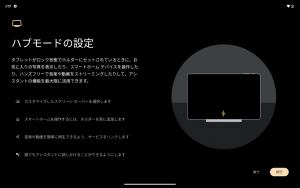
何度か聞いても答えが得られず、結局スマホを手に取って文字で検索。
音声検索は使わなくなる。
そのようなストーリーが見えますね。
いわゆる「つかえねー」というやつです。
そうなってしまっても面白くないので、たとえ「つかえねー」と思ったとしても、自分側での改善が可能かもしれませんので、あらためて挑戦する心は忘れないようにしておこうと思います。
相手は機械です。こちらからの歩み寄りも必要でしょう。

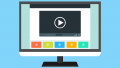

ご意見やご感想などお聞かせください! コメント機能です。